Win10系统Steam游戏出现闪退怎么解决?
时间:2021-07-25 来源:系统城官网
很多用户都会在Steam游戏平台上购买喜欢的游戏,但是最近有不少win10用户发现自己打开Steam游戏出现闪退的情况,这是怎么回事?其实软件闪退是很正常,有可能是误删了文件,或者系统不兼容的问题。下面就一起来看看修复方法吧。
方法一:
1、首先先验证游戏完整性。由于刚更新后出现的问题,很可能是游戏更新不完整导致的。我们登录steam游戏平台,点击库。找到刚更新的游戏右键打开选择属性;
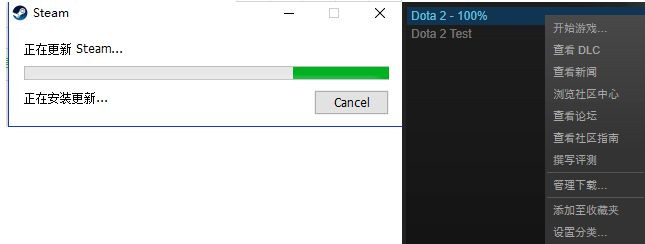
2、进入后找到“本地文件”选择“验证游戏完整性”左键点击验证。等待读条问题,有问题它会自动修复。
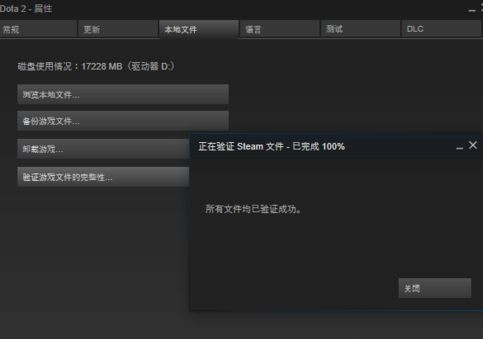
方法二:
1、如果上述方法没用,那我们可以考虑是否是系统的问题。使用安全管家之类的软件。这里以360安全管家为例。打开360安全管家。在“电脑体检”右下角选择“更多”;
2、左侧找到“网络优化”点击,之后选择右侧的“LSP修复”单击添加,如果已经添加过,会直接打开;

3、进入后选择“立即修复”出现提示后选择“确定”当然我们还可以选择“恢复到上一次”;
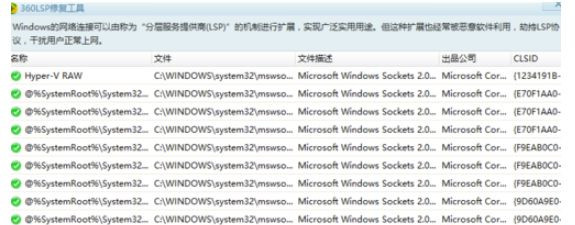
4、之后我们优选“DNS”找到旁边的“DNS”优选,单机打开进入;
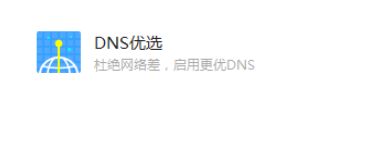
5、进入后点击“开始DNS优选”软件会自动检查,需要稍微等待一会。结果出现后,点击立即使用。
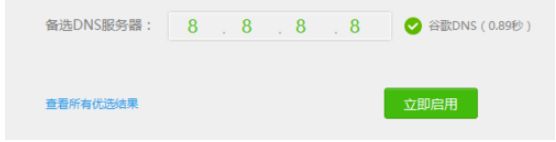
方法三:
1、键盘同时按下“CTRI”+“ALT”+“DEL”进入任务管理器;
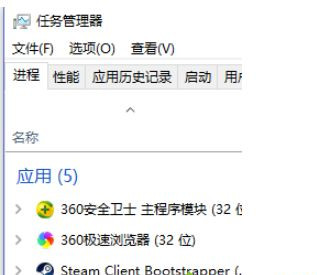
2、找到“后台进程”关闭掉里面所有有关steam游戏平台的进程。右键点击“结束任务”;
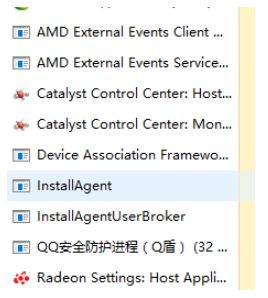
3、键盘同时按下“WIN”+“R” 以管理身份打开命令提示符;
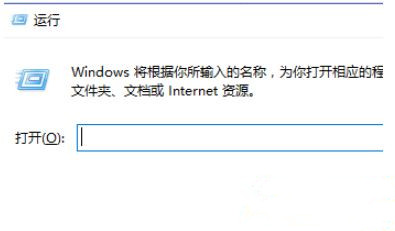
4、在“运行”栏下输入“CMD”点击打开进入;
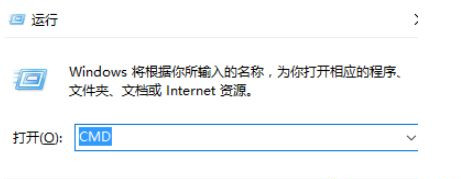
5、进入后输入“netsh winsock reset ”然后按下回车。之后按要求重启。再会去看看吧,问题应该解决了。
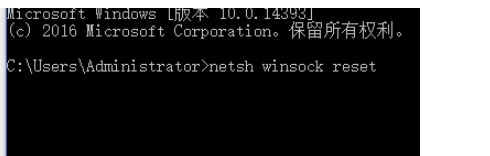
上述方法轻松修复win10steam游戏出现闪退的问题。
相关信息
-
-
2023/09/10
Win10家庭版如何设置开机密码?Win10家庭版设置开机密码的方法 -
2023/09/08
新手如何重装win10系统?手把手教你从零重装Win10系统 -
2023/09/07
已有Win10怎么安装纯净版?一键安装Win10纯净版教程
-
-
Win10纯净版怎么重装?一键重装系统Win10纯净版教程
Win10纯净版是经过精简、优化过的系统,不带乱七八糟的垃圾软件,深受用户的喜爱。近期有用户的电脑出现了问题,需要重装系统,就想要将电脑重装为纯净版,那你知道Win10纯净版怎么重...
2023/09/06
-
电脑系统应该如何重装?重装Win10电脑系统的步骤
相信很多小伙伴随着电脑使用的时间越长,都会遇到过一些崩溃、病毒感染或系统运行缓慢等问题时,即使没有遇到也有想要去重装系统的想法,那么电脑怎么重装系统Win10呢?下面就一起...
2023/09/05
系统教程栏目
栏目热门教程
- 1 Win10 21H1值得更新吗 到底要不要升级到21H1
- 2 Win10 21H1和20H2哪个好 21H1和20H2系统详细对比
- 3 Win10电脑如何关闭/禁用新闻和兴趣功能?
- 4 Win10 KB5000802更新后电脑打印机崩溃蓝屏怎么办?
- 5 电脑开机一直卡在“正在准备 Windows,请不要关闭你的计算机”怎么解决?
- 6 Win10 21H1无法安装更新怎么解决?Win10 21H1无法安装更新解决方法
- 7 win10更新需卸载virtualbox 电脑怎么卸载virtualbox?
- 8 Windows10 21H1稳定兼容性如何,值得更新吗?
- 9 针对windows10的功能更新,版本20h2安装失败
- 10 如何关闭Win10 20H2强制更新?关闭Win10 20H2强制更新的方法
人气教程排行
- 1 win10系统激活工具推荐
- 2 打开office显示:你的office许可证有问题,你可能是盗版软件的受害者怎么办?
- 3 2021索尼imx传感器天梯图 imx传感器天梯图排行榜2021
- 4 vivo手机可以安装华为鸿蒙系统吗?vivo鸿蒙系统怎么申请?
- 5 Win10 21H1值得更新吗 到底要不要升级到21H1
- 6 百度网盘内容有违规内容无法下载怎么办?百度网盘内容有违规内容无法下载解决办法
- 7 鸿蒙系统到底好不好用?鸿蒙系统的优点和缺点介绍
- 8 Win10 21H1和20H2哪个好 21H1和20H2系统详细对比
- 9 系统开机提示“please power down and connect the...”怎么办?
- 10 剪映Windows电脑专业版的草稿默认保存路径在哪?
站长推荐
热门系统下载
- 1 Windows 10 微软官方安装工具
- 2 微软 MSDN原版 Windows 7 SP1 64位专业版 ISO镜像 (Win7 64位)
- 3 微软MSDN 纯净版 Windows 10 x64 21H2 专业版 2022年4月更新
- 4 微软MSDN 纯净版 Windows 10 x64 22H2 专业版 2022年10月更新
- 5 微软 MSDN原版 Windows 7 SP1 64位旗舰版 ISO镜像 (Win7 64位)
- 6 微软MSDN 纯净版 Windows 10 x86 22H2 专业版 2022年10月更新
- 7 微软 MSDN原版 Windows 7 SP1 32位专业版 ISO镜像 (Win7 32位)
- 8 微软 MSDN原版 Windows XP SP3 32位专业版 ISO镜像
- 9 微软 MSDN原版 Windows 7 SP1 32位旗舰版 ISO镜像 (Win7 32位)
- 10 微软MSDN Windows 10 x64 20H2 2020年10月更新19042.631


